Redactar
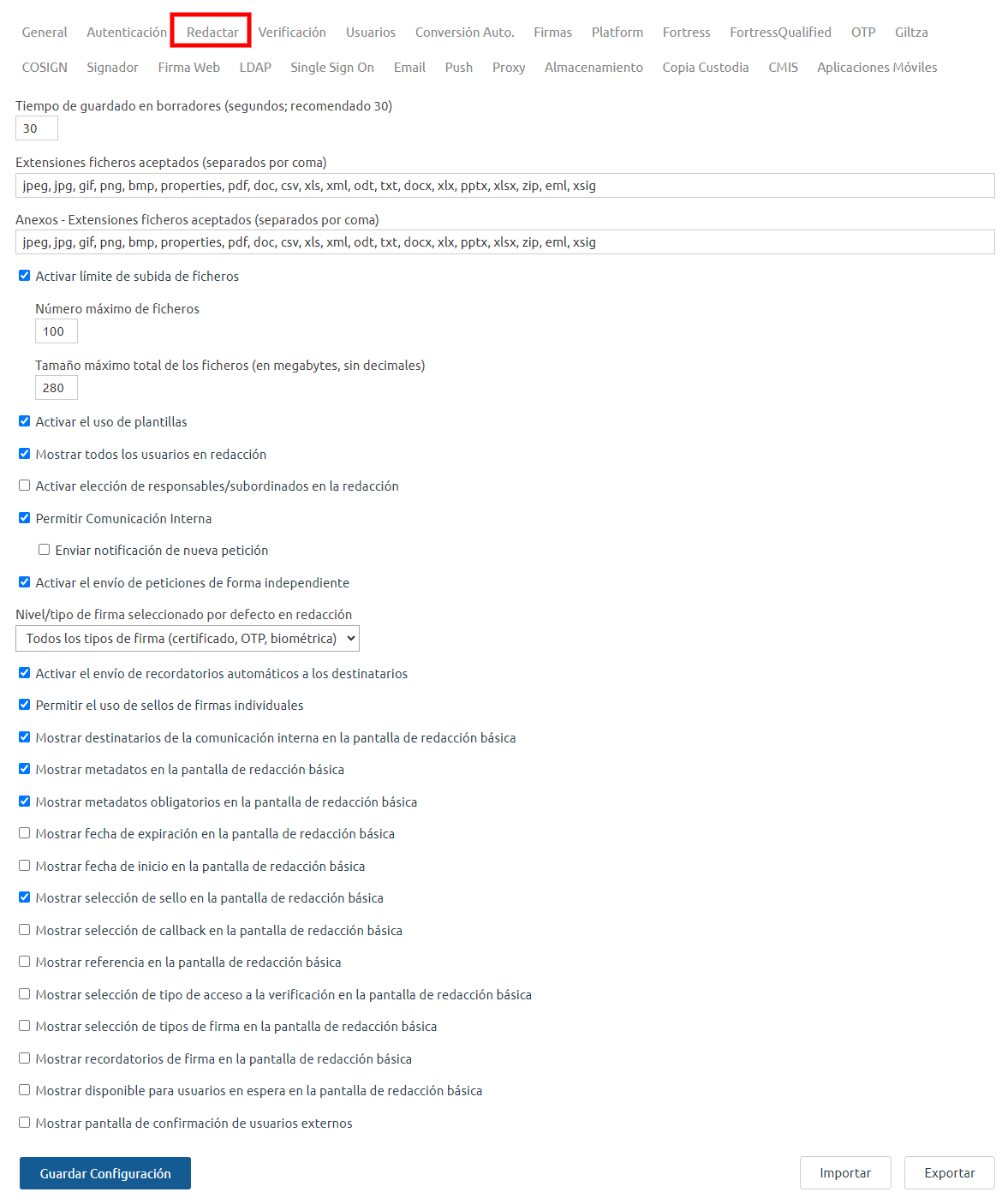
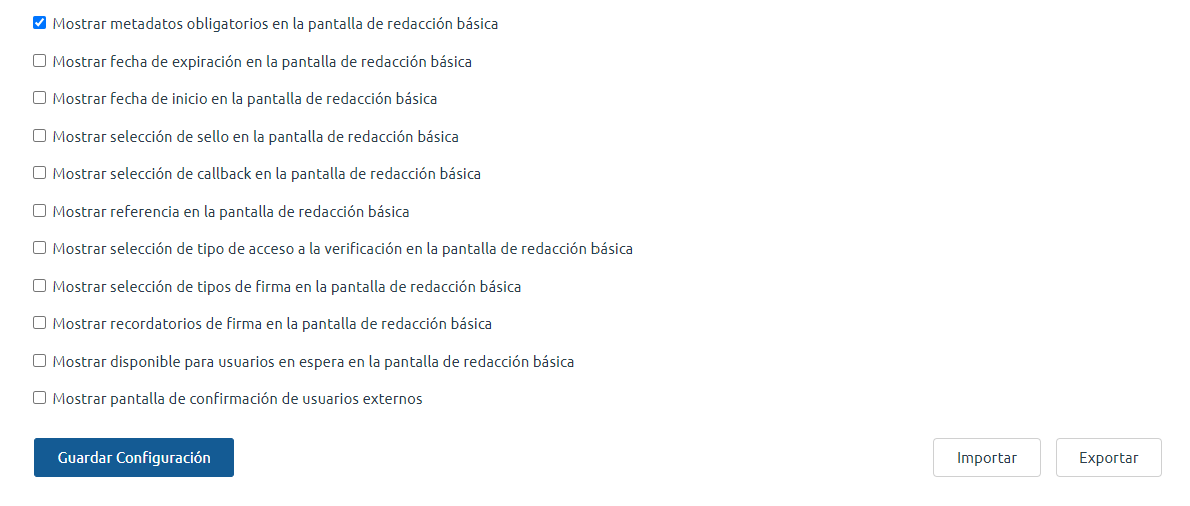
En esta pestaña configuraremos las opciones de redacción:
- Tiempo de guardado en borradores (segundos; recomendado 30): período en segundos para el almacenamiento de los borradores de las peticiones.
- Extensiones ficheros aceptados: lista de extensiones aceptadas, separadas por coma, por ejemplo: jpg, gif, png, bmp, properties, pdf, doc, csv, xls, xml, etc..
- Anexo:Extensiones ficheros aceptados: lista de extensiones aceptadas para los anexos, separadas por coma, por ejemplo: jpg, gif, png, bmp, properties, pdf, doc, csv, xls, xml, etc..
- Incluir el contenido de los zip como ficheros independientes en la pantalla de redacción: si esta opción se encuentra activada, al adjuntar un fichero .zip, los archivos comprimidos en dicho .zip serán adjuntados de forma independiente.
- Activar límite de subida de ficheros: permite configurar límites en la subida de ficheros a una petición.
- Número máximo de ficheros: número máximo de ficheros firmables (anexos no limitados).
- Tamaño máximo total de los ficheros (en MB, sin decimales): tamaño máximo de ficheros firmables (anexos no limitados).
- Activar el uso de plantillas: permite la generación dinámica de documentos a partir de plantillas.
- Mostrar todos los usuarios en redacción: por defecto el sistema permite predecir el nombre de cualquier usuario al incluir caracteres comunes (por ejemplo, escribiendo una “JA” se predicen los usuarios que contengan esa cadena en su nombre, apellidos o email). Se puede activar o desactivar este comportamiento.
- Activar elección de responsables/subordinados en redacción: permite activar/desactivar la opción de que un usuario pueda escribir “Mis responsables” o “Mis subordinados” en la caja predictiva de destinatarios de una petición. Para que esto funcione correctamente, deberá estar bien cargado y actualizado el árbol de cargos de la instancia, así como los usuarios deberán disponer de su cargo asociado.
- Permitir Comunicación Interna: activa la opción de Comunicaciones Internas del sistema. Si está activado, los usuarios podrán (en la Redacción Avanzada de una petición) asignar destinatarios finales de la petición, que no tienen por qué participar en el flujo de firma. Estos usuarios tendrán conocimiento del estado de finalización de la petición.
- Enviar notificación de nueva petición: Los usuarios de la comunicación interna reciben un correo electrónico cuando se crea la petición, además del de finalización.
- ¿Activar el envío de peticiones de forma independiente?: permite el envío de peticiones independientes a cada uno de los destinatarios. Esto significa que, si se activa ésta opción, en vez de crear una única petición, se crearán tantas peticiones independientes como destinatarios se definan en la redacción.
- Nivel/tipo de firma seleccionado por defecto en redacción : Selección de los tipos de firmas disponibles para la petición. Posibles valores:
- Todos los tipos de firma (certificado, OTP SMS, firma web)
- Certificado y firma biométrica
- Certificado y firma con sms
- Solo con certificado digital
- Activar el envío de recordatorios automáticos a los destinatarios: si se activa esta opción se habilitará en la vista de redacción avanzada de una petición la opción de enviar recordatorios automáticos a los destinatarios.
- Mostrar destinatarios de la comunicación interna en la pantalla de redacción básica: Muestra los destinatarios de la comunicación interna en la pantalla de redacción básica
- Mostrar metadatos en la pantalla de redacción básica: Muestra los metadatos en la pantalla de redacción básica
- Mostrar metadatos obligatorios en la pantalla de redacción básica: Muestra los metadatos obligatorios en la pantalla de redacción básica
- Mostrar fecha de expiración en la pantalla de redacción básica: Muestra la fecha de expiración en la pantalla de redacción básica
- Mostrar fecha de inicio en la pantalla de redacción básica: Muestra la fecha de inicio en la pantalla de redacción básica
- Mostrar selección de sello en la pantalla de redacción básica: Muestra la selección de sello de firma en la pantalla de redacción básica
- Mostrar selección de callback en la pantalla de redacción básica:
- Mostrar referencia en la pantalla de redacción básica: Muestra la referencia en la pantalla de redacción básica
- Mostrar selección de tipo de acceso a la verificación en la pantalla de redacción básica: Muestra la selección de tipo de acceso a la verificación en la pantalla de redacción básica
- Mostrar selección de tipos de firma en la pantalla de redacción básica: Muestra la selección de tipo de tipo de firma en la pantalla de redacción básica
- Mostrar recordatorios de firma en la pantalla de redacción básica: Muestra los recordatorios de firma en la pantalla de redacción básica
- Mostrar disponible para usuarios en espera en la pantalla de redacción básica:Muestra Disponible para usuarios en espera en la pantalla de redacción
- Mostrar pantalla de confirmación de usuarios externos:Activación de un popup para confirmar los datos de los usuarios externos antes de enviar.
results matching ""
No results matching ""
